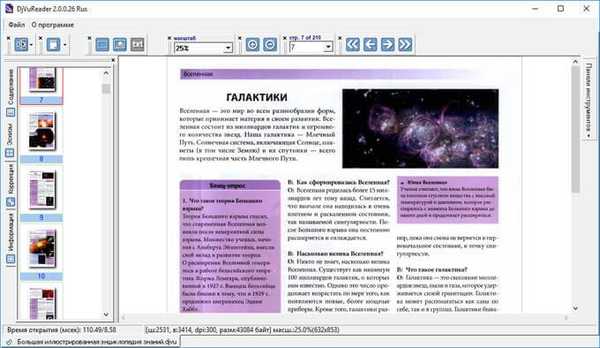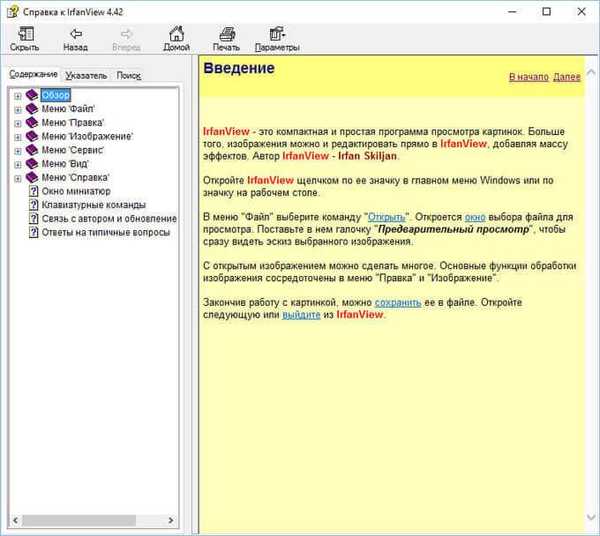Napisala sam vam pismo u kojem sam ukratko iznijela svoj problem, naime, kako otvoriti mkv datoteku, ili bolje rečeno, koji kodek trebate instalirati da bi film u mkv formatu mogao igrati Windows Media Player ugrađen u sustavu Windows 7? Objasnili ste mi da morate preuzeti i instalirati besplatni K-Lite Codec Pack i to će riješiti sve moje probleme. Na službenoj web stranici koju ste naveli www.codecguide.com program K-Lite Codec Pack postoji u četiri ili, ako se ne varam, u pet verzija. Koji mi treba, ne želim unaprijed instalirati ono što nije potrebno. Molim vas da odgovorite na drugo pitanje. Zašto slika u filmovima mkv formata izgleda mnogo bolje od slike AVI formata, jer imaju istu veličinu. Anatolij.


I drugo pismo, koje su prijatelji poslali na naš mail, ima još jedan problem, ali se odnosi i na datoteke s mkv ekstenzijom.
Recite mi koji program otvoriti mkv datoteku za uređivanje? Ispada da moj TV može prikazivati filmove u ovom formatu s flash pogona, a kvaliteta je samo Ah. Kažu da se unatoč maloj veličini ove datoteke (u prosjeku 2 GB), ona može dodatno smanjiti bez gubitka kvalitete brisanjem zvučnih zapisa sa stranim jezikom i titlovima koji mi odatle ne trebaju. I još jedno pitanje. Mogu li dodati audio zapis snimljen s DVD-a koji sam kupio u mkv film? U mnogim se video urednicima to može postići samo s potpunim transkodiranjem filma i, sukladno tome, pogoršanjem njegove kvalitete..
Kako otvoriti mkv datoteku
Sadržaj našeg članka: Prvo ću odgovoriti na drugo pitanje. Kako otvoriti i urediti mkv datoteku, uz besplatni program MKVToolnix vrlo je jednostavan i bez sumnje će vam dobro doći ako nekoliko filmova u mkv formatu ne stane na vaš USB bljesak voziti kada vikendom idete s prijateljima da gledate filmove u ovom formatu na njihovom nova i velika TV. Usput, sada sve više digitalnih televizora podržava ovaj format, a njihovi vlasnici uopće ne znaju za to. Tada ćemo zajedno preuzeti i instalirati K-Lite Codec Pack i osigurati da naš Windows Media Player prikazuje filmove s nastavkom mkv.
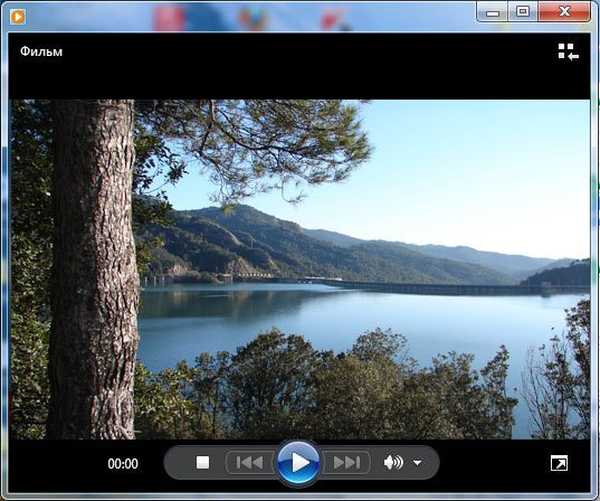
Usput, K-Lite Codec Pack ima vlastiti Media Player Classic - prilično dobar multimedijski uređaj koji može reproducirati bilo što.
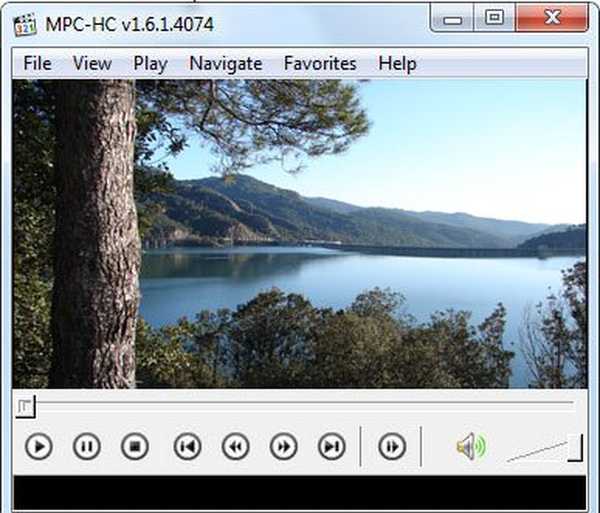 Mkv datoteka vrsta je spremnika, naziva se i "Matryoshka", koja sadrži razne video i audio podatke obrađene različitim visokokvalitetnim kodecima (na primjer, najnoviji H.264 video kodek i AAC audio), kao i audio zapise, titlove, video poglavlja, izbornici i tako dalje. Podsjeća me na DVD, zar ne? Sada već rasprostranjeni AVI format ne može sam to prilagoditi, tj. Mkv je isti spremnik za video i audio datoteke kao i AVI, ali mnogo je moderniji i bolji. Ono što je najvažnije, mkv datoteku je vrlo lako uređivati bez potpune obrade. Na primjer, s nje možemo lako ukloniti i ukloniti nepotreban audio zapis i titlove, a time značajno smanjiti njegovu veličinu.
Mkv datoteka vrsta je spremnika, naziva se i "Matryoshka", koja sadrži razne video i audio podatke obrađene različitim visokokvalitetnim kodecima (na primjer, najnoviji H.264 video kodek i AAC audio), kao i audio zapise, titlove, video poglavlja, izbornici i tako dalje. Podsjeća me na DVD, zar ne? Sada već rasprostranjeni AVI format ne može sam to prilagoditi, tj. Mkv je isti spremnik za video i audio datoteke kao i AVI, ali mnogo je moderniji i bolji. Ono što je najvažnije, mkv datoteku je vrlo lako uređivati bez potpune obrade. Na primjer, s nje možemo lako ukloniti i ukloniti nepotreban audio zapis i titlove, a time značajno smanjiti njegovu veličinu.U početku u instaliranom operativnom sustavu Windows 7 i Windows XP ne postoji kodek koji podržava mkv format, pa se mnogi početnici suočavaju s problemom reprodukcije filmova na svom računalu u ovom formatu..
Uređivanje mkv datoteke pomoću MKVToolnix
Otvaramo u njemu bilo koji film u mkv formatu. Datoteka-> Otvorite ili izravno povucite datoteku filma u glavni prozor programa. Kao što vidimo u našem filmu, jedan video zapis, kao i tri audio zapisa i jedan s titlovima. Ostavljamo jedan video zapis i jedan audio zapis, poništite preostale zapise, kliknite gumb Pregledaj i navedite ime i kamo točno da spremimo naš budući film s jednim audio zapisom i bez titlova. Kliknite gumb Početak obrade. Nekoliko minuta kasnije, gdje smo naveli, pojavit će se datoteka s nastavkom mkv. Ovo će biti naš film. U mom je slučaju postala umjesto 2,3 GB -> 1,7 GB.
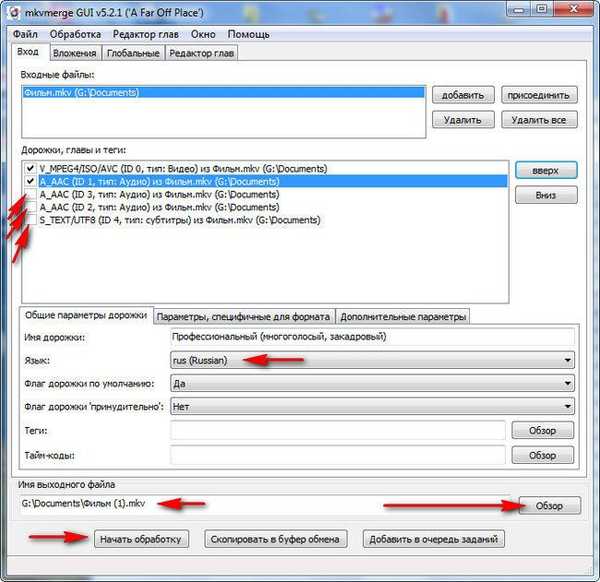 Zvučni zapis možete dodati na isti način, na primjer, možete ga izdvojiti s DVD-a pomoću programa DVD Audio Extractor i umetnuti ga pomoću spomenutog MKVToolnix. Možete eksperimentirati. Nažalost, ne mogu u ovom članku raspravljati o svim suptilnostima ovog i zanimljivog pitanja, jer ćemo se snažno odmaknuti od teme.
Zvučni zapis možete dodati na isti način, na primjer, možete ga izdvojiti s DVD-a pomoću programa DVD Audio Extractor i umetnuti ga pomoću spomenutog MKVToolnix. Možete eksperimentirati. Nažalost, ne mogu u ovom članku raspravljati o svim suptilnostima ovog i zanimljivog pitanja, jer ćemo se snažno odmaknuti od teme.Pa, došli smo do našeg glavnog pitanja Kako otvoriti mkv datoteku. Idemo na službenu web stranicu programa K-Lite Codec Pack. K-Lite Codec Pack sastoji se od biblioteka defodera ffdshow koja može reproducirati gotovo bilo koju audio ili video datoteku..
Pa, evo nas na www.codecguide.com.
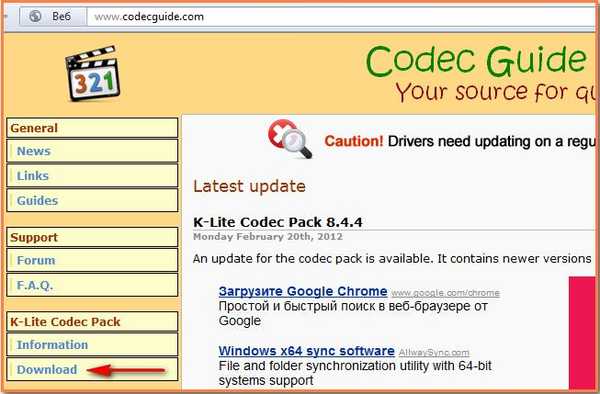
Kao što vidimo da čekamo 5 opcija.
Osnovno - paket sadrži sve što je potrebno za reprodukciju najčešćih formata - AVI, MKV, FLV, MPEG, MOV, HDMOV, MP4 i tako dalje.
Standard - Osobno sam ga izabrao, ne samo da zna reproducirati gotovo sve medijske datoteke, već ima i vrlo dobar Media Player Classic, na čemu mi više puta zahvaljujem.
Potpuno - za posebno izbirljive korisnike i profesionalce.
Mega - dodatni filtri, kodeci i slično, oni koji odaberu ovaj paket znaju zašto im je potreban.
K-Lite Codec Pack 64-bitni - za 64-bitne igrače.
Dakle, mi smo napredni i iskusni korisnici, odaberite -Standart i kliknite Download Standard.
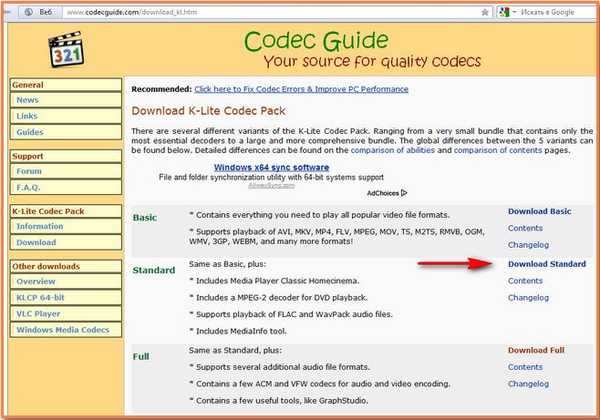
Ogledalo 1. Odaberite ogledalo broj 1
Kliknite Preuzmi odmah (11,880 kb)
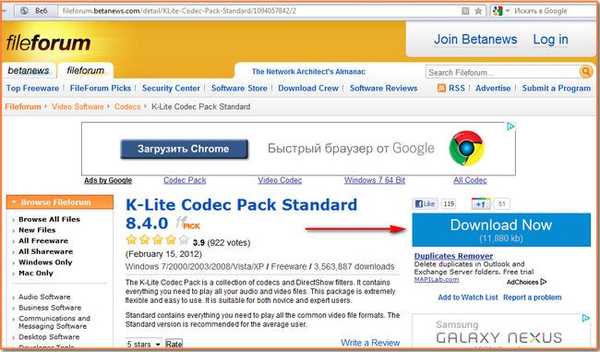
Instalirao sam besplatni master Download i preuzeo je preuzimanje.

Jeste li preuzeli? Sada instalirajte.

sljedeći
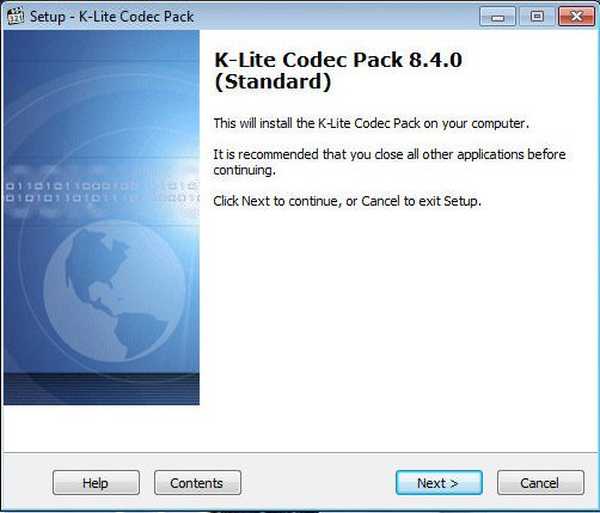
Prva opcija je jednostavna instalacija. Izabrat ćemo drugu opciju - Napredni način rada ili Naprednu instalaciju.
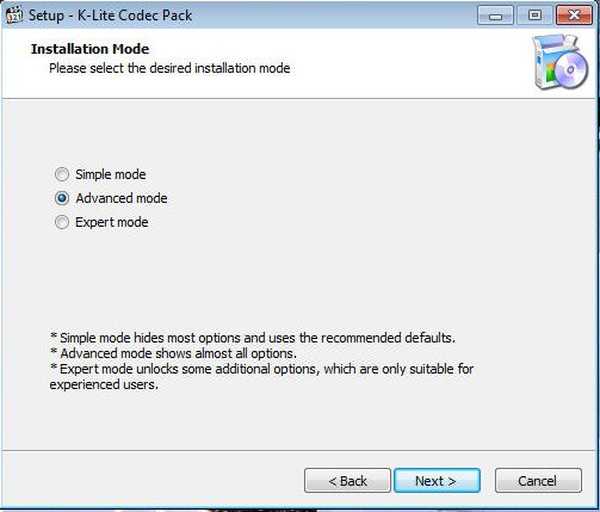
Instalacijska mapa za C: \ Program Files \ K-Lite Codec Pack nam dobro odgovara.
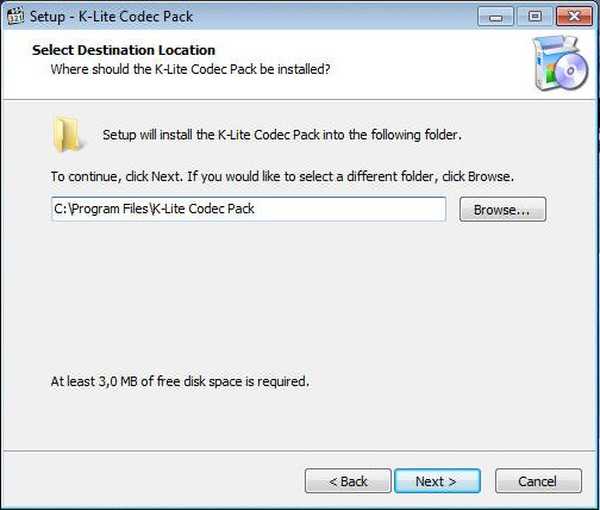
Profil 1: Zadano je najoptimalnije, odaberite ga.
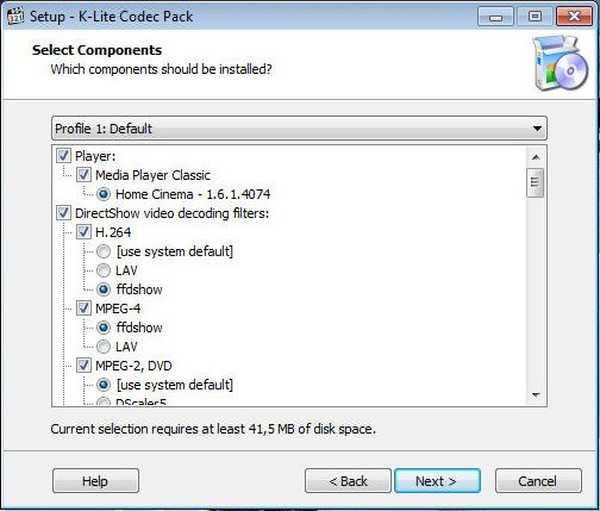
Potvrdite okvir i neće se mijenjati izbornik Start.

Ne trebaju nam vijesti sa web mjesta našeg programa K-Lite Codec Pack, spuštamo klizač prema dolje i stavljamo kvačicu u ovaj odlomak.
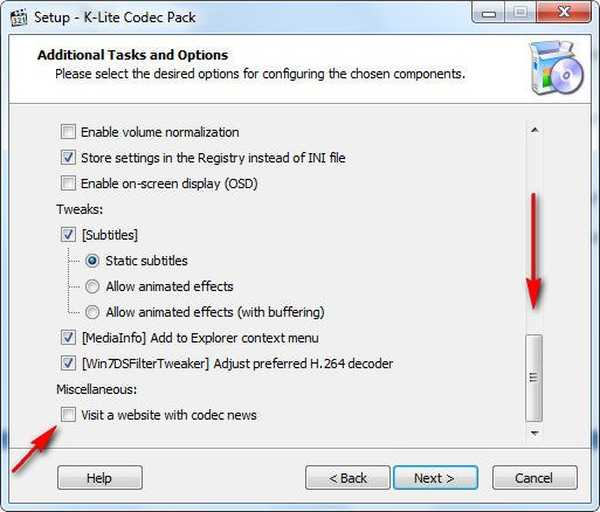
Ne trebaju nam vijesti sa web mjesta našeg programa K-Lite Codec Pack, spuštamo klizač prema dolje i stavljamo kvačicu u ovaj odlomak.
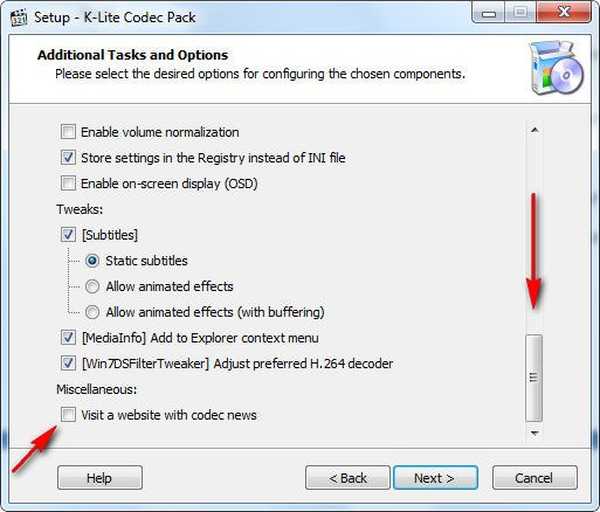
Stavili smo krpelj na H.264
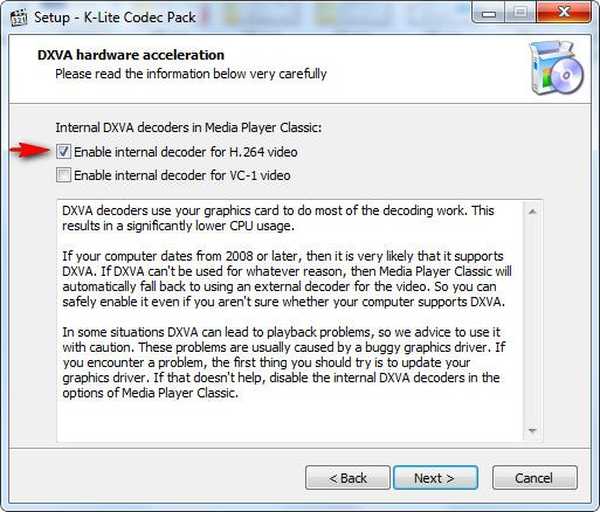
Označavamo obje točke
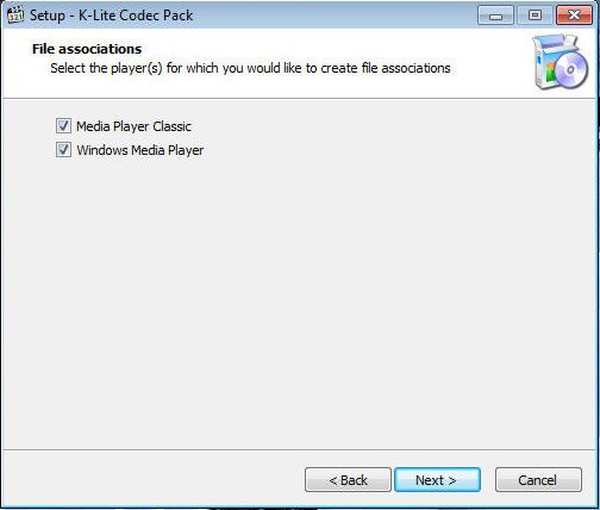
Asocijacije datoteka mogu se izvršiti samo s video datotekama..
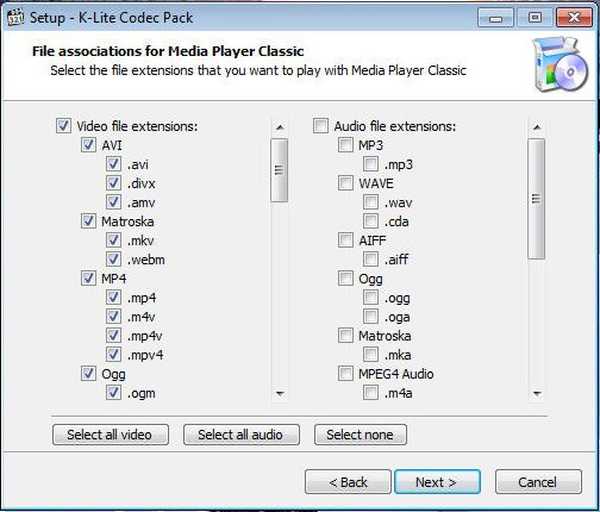
Svugdje stavite kvačice.
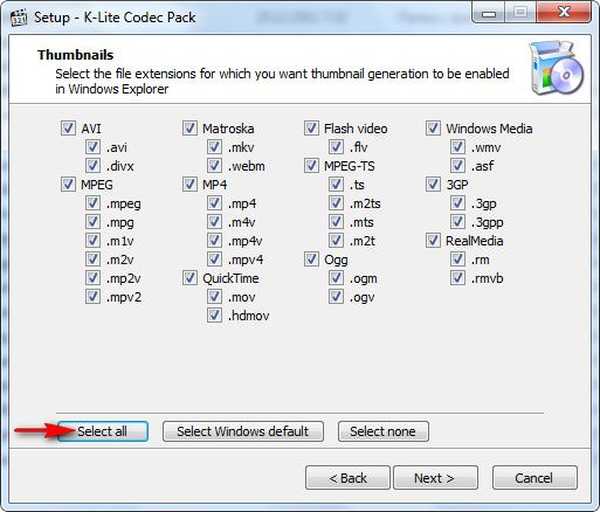
Ako imate dva stereo zvučnika, poput mojih, potvrdite ovaj okvir.
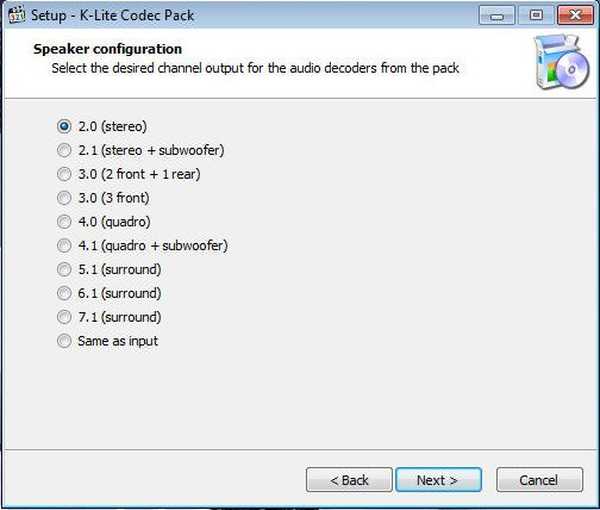
Kliknite gumb Instaliraj
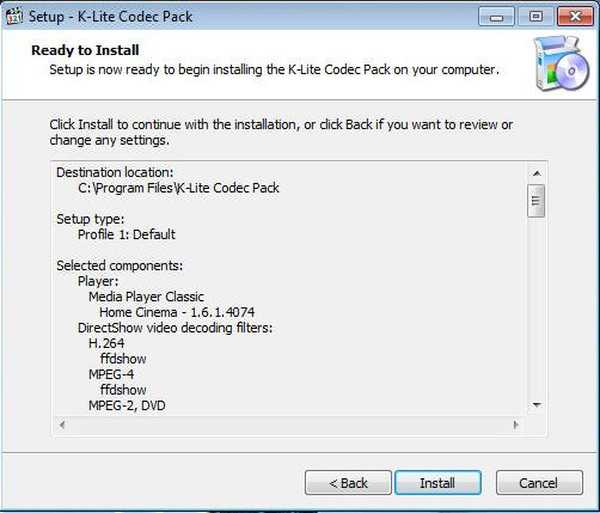
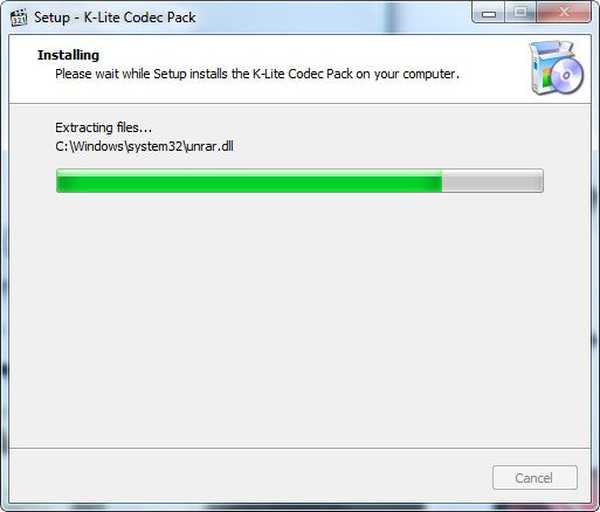
Kliknite Završi i gledajte filmove u MKV formatu.
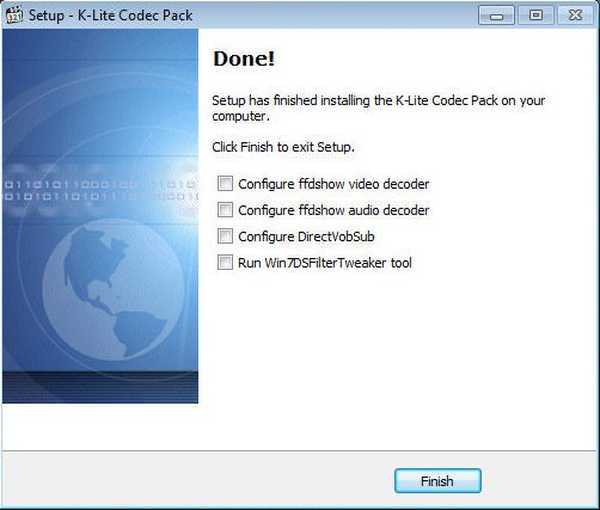 Windows Media Player integriran u Windows 7 sada reproducira MKV datoteke.
Windows Media Player integriran u Windows 7 sada reproducira MKV datoteke.Da, i Media Player Classic smješten je u mapi C: \ Program Files \ K-Lite Codec Pack \ Media Player Classic.
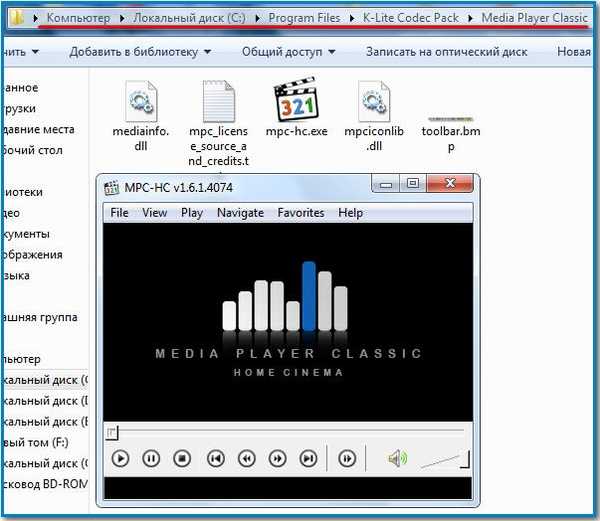 Vezani članak: Kako preuzeti i instalirati besplatni uređaj za gledanje videozapisa i slušanje zvuka koji se zove KMPlayer
Vezani članak: Kako preuzeti i instalirati besplatni uređaj za gledanje videozapisa i slušanje zvuka koji se zove KMPlayer Oznake za članak: Programi